第1步:需要什么
在繼續之前需要具備的條件:
1。 Zen Micro播放器(或者,Zen MicroPhoto,可能會在介紹中受到警告)。
2。精密十字螺絲刀和精密平頭螺絲刀。
3。也許是一個精密鑷子,用于在掉落的細小零件上撿起它們。不是-什么時候。
4。一張要處理的紙或其他淺色光滑的表面。更容易找到和撿起掉落的零件。
5。一張CF卡可以替換舊的微驅動器(或者,如果您愿意,可以換一個新的微驅動器,但是要付出一定的代價,最好是老實地買一個新播放器)。
第2步:取下電池
此步驟可以在不使保修失效的情況下完成。
只需滑下Zen背面的電池蓋即可,然后取出電池。
步驟3:向下滑動背板
此步驟將使保修無效。風險自負。
我看過不少于兩個教程介紹如何滑動此背板-他們都說過要用雙手牢牢抓住玩家,拇指放在背板上并指向玩家底部。就像您試圖將背板向播放器底部滑動一樣,用您的拇指向前施加壓力,然后用手指向播放器表面施加向后壓力。因為,好吧,你是。在足夠的壓力下,您將成功,并且保修標簽會破裂。
我更喜歡另一種方法:先用一字螺絲刀或大刀(小心)切開保修標簽,然后再不需要用力滑動背板。或者,您可以在電池槽頂部的金屬卡舌的左側鉤上一個縮略圖,如果指甲足夠堅固,則可以向卡舌施加向下的壓力,整個板將滑動。這就是我的方法。參見圖片。
步驟4:松開頂部
有兩顆螺釘固定在播放器中,需要將其卸下。
將電源開關移至“保持”位置,然后將平頭螺絲刀尖端插入下方塑料蓋的邊緣,在電源開關孔的對角(參見圖片)。輕輕撬開蓋板,露出兩個小螺釘。使用十字螺絲刀卸下螺釘。都是。
我將螺絲插入CF卡盒中,這樣我就不會丟失它們。如果我丟失的每顆螺釘都有鎳,那我會忘記將它們放在安全的地方了。。..蘇打瓶蓋只要干凈就可以用。
步驟5:卸下白色外殼
您握住播放器的位置我認為這很重要,因此您的努力很重要。我已經為如何執行此操作拍照,這樣您就不會再遇到第一次嘗試時因錯誤操作而遇到的相同問題。
播放器外殼中有兩個金屬夾,該金屬夾固定在任一側電池槽中的白色部分。因此,您應該使播放器面朝上。播放器頂部有兩個精致的連接器,因此不要立即對它們施加太大的力。握住播放器,正面朝上,這樣您就可以很好地利用壓力向電池槽底部的金屬板施加壓力。向上傾斜播放器的內部(可能需要一點力,因為您必須克服夾子的阻力),一旦播放器底部脫離外殼,您就應該能夠輕輕抓住玩家身體的邊緣并向上抬起玩家的內臟并向玩家底部拉動,以斷開連接器。
請不要翻轉白色外殼。如果您已正確完成此操作,則兩個金屬夾仍在外殼中,請小心,將外殼放在一旁,直到再次需要時才觸摸它。
如果您確實放下了剪輯,則可以將其重新插入。拿起您可信賴的鑷子,看看這兩個夾子。它們互為鏡像,因此請將它們都放下,夾子的開口端朝下。即,夾子各自由單根電線制成,因此在每個夾子的一端是電線的末端相遇的間隙。那是“失望”。每個夾子的底部應從桌面彎曲向上(皺眉),因此,如果彎曲是另一種方式(微笑),請將夾子翻轉過來。接下來,并排放置夾子,使夾子的未彎曲的長邊在外側,并且帶有兩個折彎的夾子的側面彼此面對。如圖所示,拿起夾子并重新插入外殼中-最簡單的方法是先將它們放在彎曲的側面,然后讓夾子自行固定就位。
步驟6:卸下背板
確定,現在您可以看到背板的固定方式。六個金屬卡舌將后板夾在敏感的電子組件上以保護它們,每側三個。它們很容易用指甲或螺絲刀撬起(指甲不太可能損壞敏感的電子組件,但請先觸摸PC機殼接地。)
步驟7:卸下主板


好,所以我不是100%肯定是我們要移除的MOTHERboard,但是它似乎板上有所有最重要的組件,因此小心。
主板通過六個固定夾固定在播放器的正面-四個白色塑料固定夾將顯示屏固定在主板上,兩個彎曲金屬固定夾將主板固定在驅動器上方。
輕輕向上施加壓力到主板頂部(頂部與播放器的方向一致),然后將夾子一一撬起。他們不應該花太多力氣來放松。但是只是松開它們,請勿嘗試完全卸下主板。你聽到我了嗎?請勿卸下主板!只需松開它即可。
在播放器頂部,有一個連接器,可將主板固定在另一塊較小的PC板上,并帶有更多電子元件。將一字螺絲刀小心地靠在主板下方的較小PC板上(或者可能是塑料制成的東西,例如Bic筆帽夾),然后用指甲輕輕地將主板從另一塊板上撬開。它應該立即卡合,但要緩慢而緩慢地移動,因為兩個PC板之間也有一個非常細的帶狀連接器,如果不小心,該連接器可能會折斷。
接下來斷開連接。用拇指和食指靠近頂部,用力握住主板,另一只手用指甲輕輕地從主板撬起色帶連接器。連接器本身并不脆弱,但是功能區是。
主板仍處于連接狀態,但僅在功能區的底部將其連接至硬盤驅動器。
(在發布后添加)注–根據我所閱讀的論壇,特別是在Zen MicroPhoto上,將硬盤驅動器連接至主板的帶狀電纜非常脆弱。
步驟8:卸下硬盤驅動器






反匯編結束,就在這里:卸下硬盤驅動器。
首先,將平頭螺絲刀插入其中一個的下面。驅動器的上角(可能是播放器的下角之一),然后將螺絲起子靠在機箱上,驅動器應立即彈出。在另一個角落執行相同的操作以完成工作。
輕輕地從驅動器中拔出連接器。您正在努力不破壞易碎且容易損壞的帶狀連接器。
完成后,請檢查并確保擁有重新組裝播放器所需的一切。如果是這樣,請拍自己的背部。您已準備好進行升級。
步驟9:連接CompactFlash卡






此步驟從表面上看很容易。將驅動器連接器插入CF卡,但以正確的方式插入。如果查看所有圖片,您會注意到,當我們從微型驅動器上拔下連接器時,我們正在看驅動器的背面。比較微驅動器和CF卡側面的通道,使它們在同一方向上對齊,然后確保CF卡與斷開微驅動器時的方向相同。可能是一樣的-CF卡的背面就是您要看的東西。但是請不要冒險。
重新連接驅動器連接器后,您應該能夠將CF卡重新卡入微驅動器所來自的空間。 CF卡可能有點松動,因為它比微型驅動器薄。沒關系。
步驟10:重新連接主板



此步驟與將其取下相反。
將主板對準設備背面。保持部件緊密靠近,然后將帶狀電纜從設備的正面重新連接到主板。我的手很大,因此很難,但是我可以用小指來做。
一旦完成,其余的就應該很容易。將塑料夾和彎曲金屬夾與主板上的空隙對齊,然后將主板輕輕按入到位。確保LCD屏幕后面頂部中間的白色連接器也正確就位。
步驟11:更換背板


此步驟只是反向卸下背板。對齊板,使標簽上的文本朝向正確的方向-字母/數字的頂部朝向播放器的頂部。將每側的六個卡舌與外殼中的相應凹口對齊,然后將板按入到位。選項卡單擊后,您應該會單擊幾下。
完成后,請確保將背板滑向播放器底部。請記住,您必須滑動它才能拆卸播放器,因此它必須位于同一位置才能重新組裝它。
步驟12:更換外殼




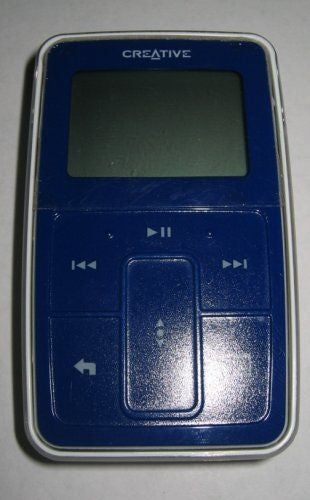
另一個反向步驟。傾斜播放器內部的頂部,使其與外殼頂部成一定角度,面朝上-也就是說,播放器的面朝天花板,與移除時的位置相同。
檢查播放器的頂部,以確保電源開關可以通過切口看到,并且沒有隱藏在塑料殼后面。將播放器的頂部邊緣直接靠在外殼上,然后將播放器的底部傾斜到位,將面板沿邊緣并在底部擠壓到位。整個過程應該很容易結合在一起,阻力很小。確保它的位置與外殼的邊緣齊平或非常接近。
此過程可確保主板頂部的兩個連接器正確地插入PC板上,并握住電源開關,耳機插孔和USB插孔。另外,兩個金屬夾牢固地固定了這些部件,以免它們以后彈開。
步驟13:鎖定背板,擰緊頂部,插入電池和電池蓋






此步驟很容易:應用對電池槽頂部金屬背板的平坦彎曲施加強力,并且板頂部的兩個金屬卡舌應滑入頂部的插槽中,從而將電子設備鎖定到位。
取下螺釘從它們的安全存儲位置取出,然后將其放在播放器頂部。將電源開關蓋放在黑色電源開關上,并通過將開關滑動到所有3個位置(彈簧彈至OFF/OFF并切換至鎖定)來確保其工作。開關蓋本身可以有兩種安裝方式,但只能以一種方式安裝,讓玩家的臉朝向您,開關蓋底部的山脊開放側也朝向您。
頂蓋重新打開。如果不再發粘,那么我不確定要告訴您什么。..也許可以使用一點橡皮泥(非常小),以便將來如有需要,可以再次取下蓋子。
我沒有為這兩個步驟拍照:插入電池并裝回電池蓋。
來吧,您需要拍照嗎?
現在完成了物理工作,我們需要格式化新驅動器,安裝驅動器。
第14步:為Micro充電,格式化驅動器
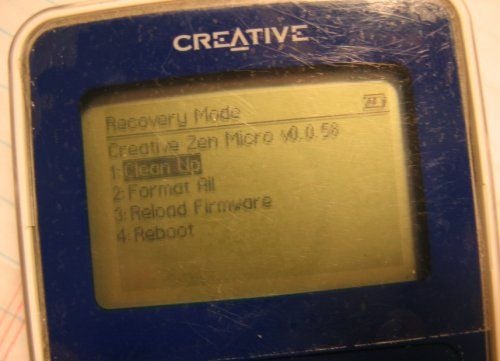


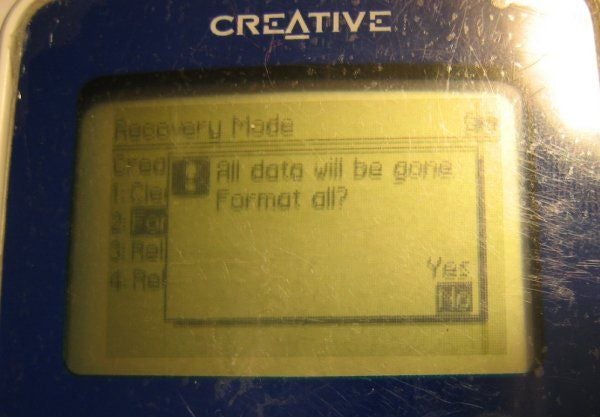
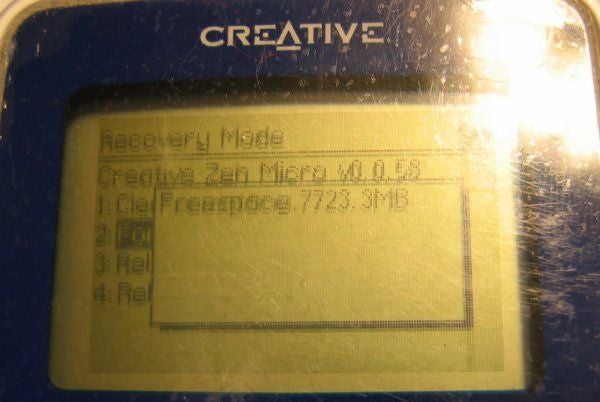
插入電池后,播放器將自動進入恢復模式。我們將在恢復菜單中使用兩個項目。
但是首先要注意的是-如果您的Zen Micro沒有充滿電運行,請使用USB電纜將其連接到PC并讓其充滿電。將固件閃存到設備上時,必須充滿電。這意味著,當藍色背光燈連接到USB電纜時,它不再跳動。您的PC在連接時會識別該設備,但是此時不會發生任何事情,這很好。充電。
充電時,請轉到您所在國家/地區的Creative支持網站,然后下載Zen Micro固件(鏈接轉到美國英語版本,如果您有MicroPhoto和/或需要使用MicroPhoto,請使用上面的支持鏈接。不同的本地化/語言)。我個人不使用版本2固件,因為我不聽Microsoft PlaysForSure-DRM的音樂。因此,我獲得了Zen Micro固件的1.11.01版。
更新(感謝您吸收):
Windows Media Player 11和版本顯然存在一個已知問題(又是設備阻塞問題)。 Zen Micro的1個固件升級。
每個用戶都必須自己決定是否要采取這些步驟來升級其播放器。自2005年以來,Zen Micro的可用固件版本均未更新,版本2軟件更新在其說明中明確指出需要Windows Media Player版本10。
單擊此處以獲取更多信息有關將WMP11回滾到WMP10以支持將Zen Micro上的固件升級為1.xx版固件。
我不知道完全不使用Windows Media Player,對于由此帶來的任何不便,我深表歉意。如果您按照這些說明操作了播放器,則應該可以通過以下方法重新進入設備的恢復模式:卸下電池,將電源開關置于“ on”,然后重新插入電池。從那里,您可以按照上面的鏈接中的說明為設備準備新固件,或者僅將帶有選項3的出廠固件重新加載到設備的ROM中(請參見下面的屏幕截圖)。
PS 。您仍然應該能夠將播放器引導到恢復模式,并從設備的ROM重新加載默認固件。取出電池,完全按住電源開關,然后重新插入電池。我希望這個對你有用。我已經在此設備上使用了恢復模式。上次進行固件升級時,我對播放器進行了修改,恢復模式使其恢復了活力。祝您好運。
無論如何:收費后,請從恢復菜單中選擇“全部格式化”,然后確認您要格式化。幾秒鐘后,設備將報告格式化完成并告訴您設備有多少可用空間。
然后從菜單中選擇“重新啟動”。當設備關閉并再次進入恢復模式時,計算機將發出一些噪音。暫時不要在Micro上進行任何操作。
是的,可以選擇“重新加載固件”,但我們不使用它。我們需要比恢復操作系統中出廠安裝的固件更高的固件。
步驟15:刷新新固件
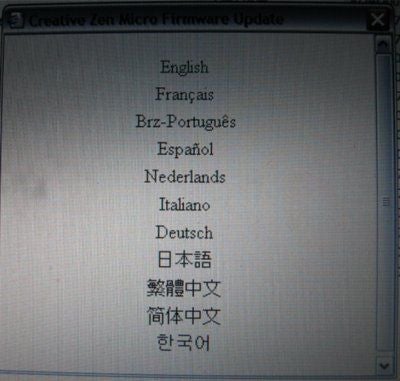
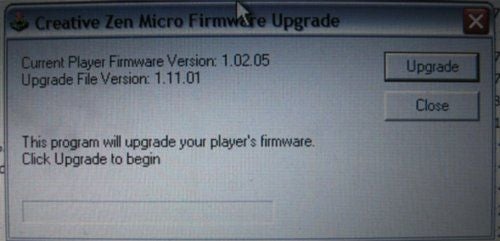
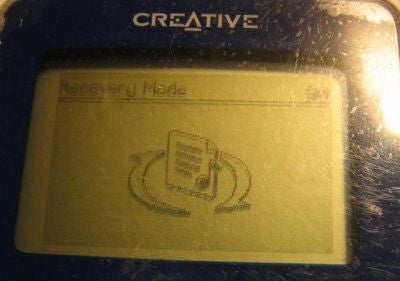
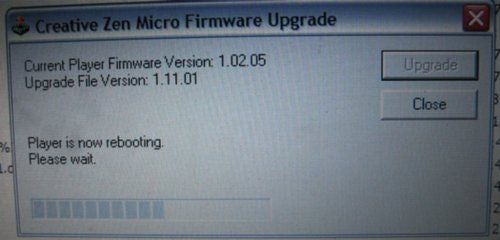
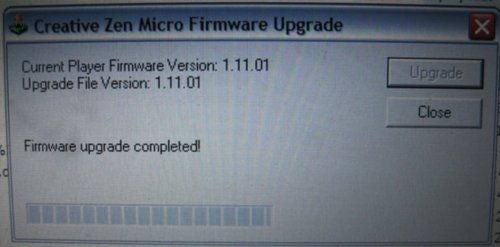
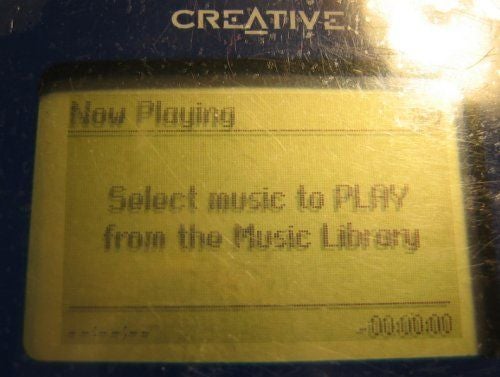

一旦播放器重新啟動,并且已充電并連接到PC使用USB電纜,啟動您先前下載的固件加載器。
選擇您的語言(英語對我來說),然后按照說明進行操作。該程序將檢測您的播放器。如果不能,它將告訴您當前沒有與電腦相連的Zen jukebox。
單擊“升級”開始升級。真的就是這么簡單。該程序會將固件安裝到Micro上的CF驅動器,重新啟動Micro,然后驗證安裝是否成功。完成后,您可以使用Micro導航到“系統”菜單,并檢查“系統信息”。
就是這樣!設置播放器的日期和時間,然后使用將音樂加載到播放器的常規方法。戴上耳機,與大容量,更耐用的MP3播放器一起度過美好時光。
責任編輯:wv
-
播放器
+關注
關注
5文章
395瀏覽量
37382 -
CF卡
+關注
關注
2文章
43瀏覽量
27057
發布評論請先 登錄
相關推薦
拋棄8GB內存,端側AI大模型加速內存升級

雷卯針對NVIDIA英偉達JETSON Orin Nano 4/8GB開發板防靜電推薦器件示意圖

基于Xilinx XCKU115的半高PCIe x8 硬件加速卡

安卓旗艦手機告別8GB,轉向更高規格的內存配置
迅為LPDDR5版本瑞芯微RK3588核心板8GB內存32GB存儲升級版本
有個工業設備controlller里面裝的閃迪1GB CF工業內存卡壞了,無論怎么還原數據都無法進入WINCE
OPPO Reno 12配置曝光:安卓14系統,8GB內存,4880mAh電池
樹莓派5最大的競爭對手OrangePi 5 Pro?,新增4GB/8GB版本





 如何拆解Zen Micro并用8gb CF卡替換其中的5GB硬盤
如何拆解Zen Micro并用8gb CF卡替換其中的5GB硬盤










評論